4 veidi, kā novērst Razer Cortex spēles neatrašanu (09.15.25)
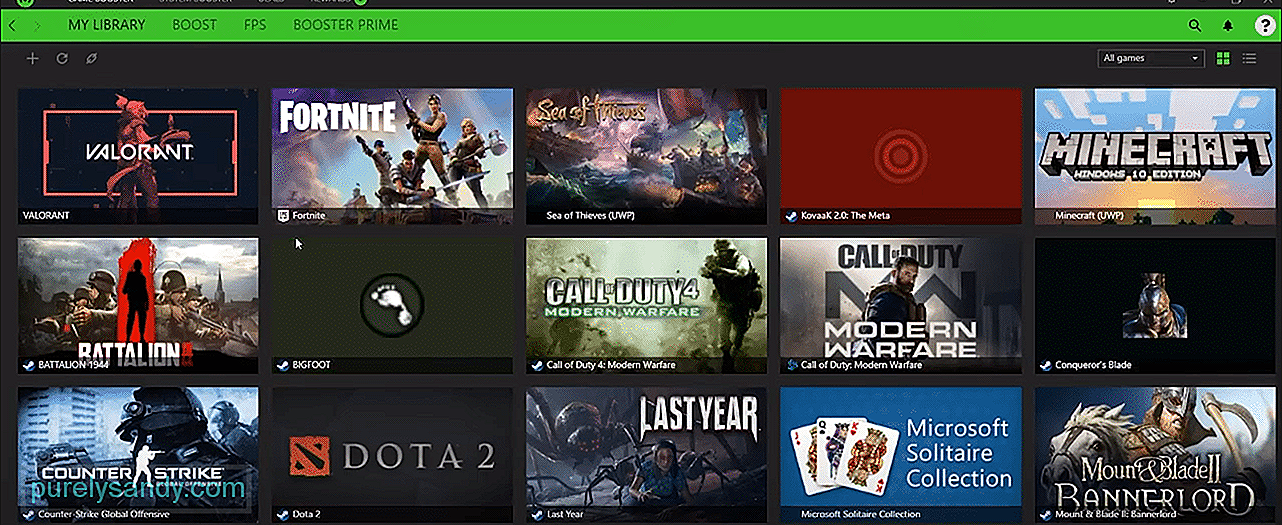 razer cortex neatrod spēles
razer cortex neatrod spēles Razer Cortex ir daudz lielisku iespēju, kas padara to par ērtu lietojumprogrammu jūsu datorā. Viena no daudzajām lieliskajām funkcijām, kas tai pievienota, ir spēļu pastiprinātājs, kā arī spēļu palaišanas palaidējs, kas Razer Cortex ļauj daudz vieglāk darīt to, ko vislabāk spēlē ar spēlētajām spēlēm.
Bet ir gadījumi, kad Razer Cortex vai tā spēļu palaidējs nav tik noderīgs, kā ir paredzēts. Tas ir tad, kad programmatūra cenšas atrast spēli, kuru mēģināt palaist un uzlabot. Šeit ir daži risinājumi, ko izmēģināt, saskaroties ar tādu problēmu kā šis.
Kā novērst Razer Cortex neatrodošās spēles?Ja tur ir ir tikai viena vai divas dažādas spēles, kuras Razer Cortex neatrod, nav ko uztraukties, jo tā patiesībā nav milzīga problēma. Šajā konkrētajā scenārijā ir ļoti vienkāršs risinājums, kas var viegli darboties. Tas ir paredzēts, lai vienkārši izmantotu Razer Cortex spēļu meklētāju, lai atrastu spēli, kuru programmatūra neatrod, un manuāli to pievienotu. Tādējādi spēle manuāli tiks pievienota programmatūras saraksta daļai, un problēma tiks atrisināta.
Ja Cortex cenšas atrast kādu no jaunajām spēlēm, kuras lietotāji mēģina palaist, izmantojot programmatūru, iespējams, ka viņi izmanto novecojusi lietojumprogrammas versija. Par laimi arī šī scenārija risinājums ir ļoti vienkāršs, un, visticamāk, jūs to jau esat uzminējis. Vienkārši dodieties tiešsaistē, lai pārbaudītu, vai nesen ir izlaisti Razer Cortex atjauninājumi. Ja tādi būtu, jūs tos varēsiet viegli instalēt, izmantojot oficiālo Razer vietni.
Vēl viens risinājums, kas ir viens no visizplatītākais ir visu pretvīrusu programmu atspējošana, kas darbojas fonā, kamēr darbojas Razer Cortex. Tas ir tāpēc, ka minētais pretvīrusu līdzeklis varētu bloķēt programmatūras spēļu meklētāja funkciju, lai tā nekniebtos ap datoru, lai atrastu visas tajā saglabātās spēles.
Vienkāršs risinājums būtu vienkārši atspējot izmantoto pretvīrusu, mēģinot palaist spēles ar Cortex. Tomēr drošāks risinājums būtu iedziļināties antivīrusu programmas iestatījumos, iekļaujot Razer Cortex baltajā sarakstā, lai pretvīrusu aizsargājošās funkcijas joprojām varētu iedarboties uz citām lietojumprogrammām fonā.
Pēdējais atlikušais risinājums, kas jāizmēģina, ja neizdodas visu iepriekš minēto, ir pilnībā atinstalēt Razer Cortex no ierīces. Pēc tam mēģiniet notīrīt arī tā failu reģistru. To izdarīšanas process būs atšķirīgs atkarībā no konkrētās attiecīgās platformas. Vienkārši notīriet šo failu reģistru un pēc tam atkārtoti instalējiet lietojumprogrammu. Tagad mēģiniet to iestatīt un pieteikties, pirms pārbaudāt spēļu sarakstu, lai redzētu, vai tajā tagad ir atrodamas visas jūsu spēles.
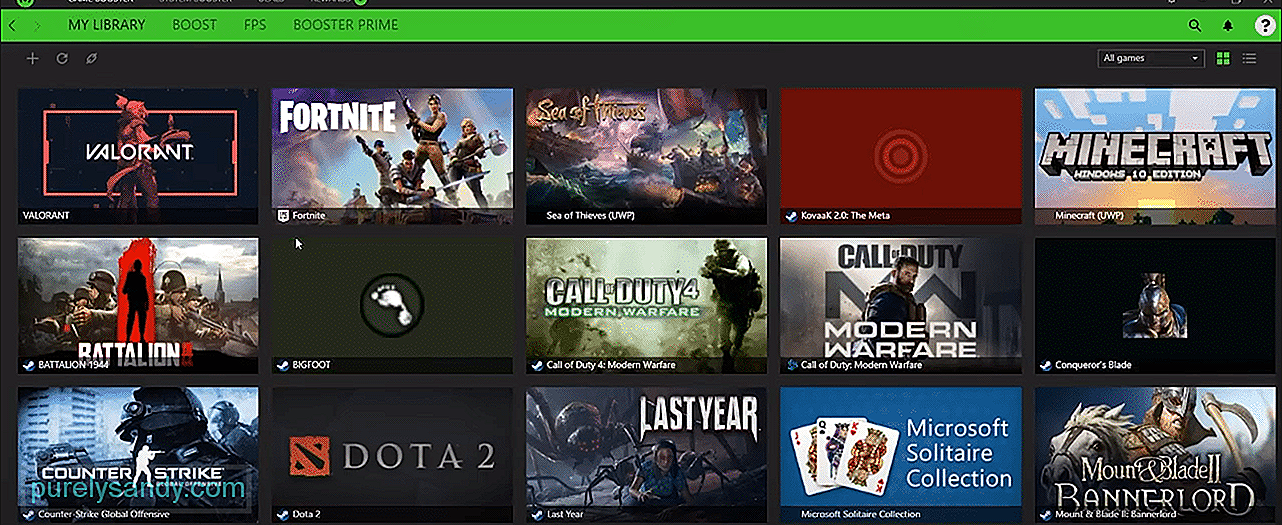
YouTube video: 4 veidi, kā novērst Razer Cortex spēles neatrašanu
09, 2025

